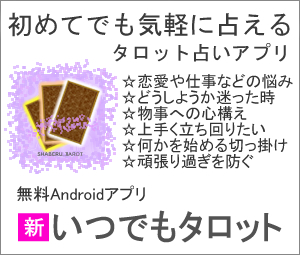amazon ビデオやhuluなどをテレビで簡単に観れる Fire TV Stick 1.テレビのHDMIに挿し、Wi-Fiでつなぐだけ、反応も良く、テレビのリモコン感覚で使いやすい [動画配信をTVで観る Fire TV Stick]
利用している 動画配信サービスは、アマゾンのプライム・ビデオとhuluなのだが、どちらも、動画見放題。プライム・ビデオは、アマゾンのプライム会員なら観れるというもので、年会費 3900円のみ、huluは、月額千円ほど。
プライム会員には、音楽聴き放題のAmazon Musicもあり、配送オプションが無料などお得感があるのだが、その分、どれを観ても、月額料金のみのhuluと違い、見放題もかなりの数だが、有料レンタルも選べるようになっており、プライム・ビデオは混在している。
アニメが特に好きなら バンダイチャンネルなど、観たいジャンルが、ハッキリ決まっていれば、そちらの方がコンテンツの揃いがいいものの、特定のジャンルが決まってないとなると、この二つでも、新たに追加される 映画やテレビ番組もあるため、十分、楽しめている。今では、地上波のテレビ番組を観る時間よりも、これらの動画を観ている時間の方が長い。
ただ、ネットを通じての動画配信なため、パソコン、スマホでは、普通に観れるのだが、テレビでは、対応する機種じゃなければ観れない。シャープの液晶テレビがあるのだが、huluは観れるものの、アマゾンのプライム・ビデオには対応しておらず、それで、PS4を使っていた。アマゾンのプライム・ビデオに対応している テレビは、パナソニックやソニーの一部の機種のみで、ネットが使えるテレビでも、ほとんどが非対応。
最近は、オリジナルコンテンツで観ているものがあるため、huluよりも、プライム・ビデオが多く。いちいち、PS4を起動してというのも手間があり、ゲーム機のコントローラーも使い勝手が悪く、特に、早送りや巻戻しが、上手く行かず。これでは、動画を観ながら、ゲームもできない。


そこで、『Amazon Fire TV Stick スタンダードリモコン付』を使うことにした。下が付属品なのだが、HDMIの短い延長ケーブルまである。これは、テレビにHDMIの差込口があり、Wi-Fiが使えれば、ネットに対応してない テレビでも、動画配信サービスの動画がテレビで観れるというもの。

HDMIの延長ケーブルも付けた状態だと、こんな感じになり。これをテレビのHDMIに取り付け、電源は、USBケーブルになっており、その先に、コンセント アダプターを付ける。説明書には、コンセントに挿し込むよう 書かれており、テレビの外付けハードディスクを取り付ける USBでも良さそうだが、よく分からない。
Amazonの製品なため、プライム会員が見放題のプライム・ビデオは、もちろん、観れるのだが。それだけではなく、hulu、nioconico、GYAO!、NETFLIX、dTV、YouTubeなど、幅広く対応している。
Fire TV Stickは、プロセッサコアが、Broadcom Capri 28155、デュアルコア 2xARM A9 最大1Ghz、メモリ 1GB、ストレージ 8GBと、ちょっとしたコンピューターな作り。それだけに、多彩なアプリにも対応しており、無料や有料で遊べるゲームも多く、別売のゲームコントローラーまである。
迷ったのが、音声認識機能付きのリモコンにするかどうか。この機能が使えれば、番組を検索する際に、文字を入力する必要がなく、音声でキーワードの入力ができる。ただ、Fire TV Stickをテレビに取り付けてしまえば、専用リモコンの他、スマホやタブレットでも、アプリを入れれば、リモコンになり。そこで、この機能は使える。
買う前に、迷ったのが、Chromecast。これは、パソコンやスマホの映像をテレビに送信し映し出すもので、ワイヤレスのHDMIアダプター。映像に限らず、撮った画像を映したりなど、いろいろ使えるのだが。動画を観る意外に、今のところ、使い道もなく、Fire TV Stickになった。
最近は、スマホのために、自宅でWi-Fiが使えるという人も多いため、パソコンは使わず、テレビで動画だけ観れればとなると、これも良さそうで。Fire TV Stickと同じで、遊べるゲームアプリも多い。長時間、動画を観るとなると、こういうタイプの方が、安心感はありそうだ。
リモコン自体も、手に収まりやすい大きさで、輪の部分が、十字キーになっており、真ん中の丸いボタンが決定など感覚的に使いやすく。テレビのリモコンと違い、電波でやり取りするため、受信できる範囲であれば、リモコンを向ける方向も関係ない。一番は、反応の良さで、ボタンを押したときの動きが早く、キレもある。
現在は、仕様が変わり、Fire TV Stickも、4K対応のFire TV Stick 4Kもストレージが8GB。4Kの映像は、4K Ultra HD、HDR、HDR10、Dolby Vision、HLG、HDR10+ に対応している。
プライム会員には、音楽聴き放題のAmazon Musicもあり、配送オプションが無料などお得感があるのだが、その分、どれを観ても、月額料金のみのhuluと違い、見放題もかなりの数だが、有料レンタルも選べるようになっており、プライム・ビデオは混在している。
アニメが特に好きなら バンダイチャンネルなど、観たいジャンルが、ハッキリ決まっていれば、そちらの方がコンテンツの揃いがいいものの、特定のジャンルが決まってないとなると、この二つでも、新たに追加される 映画やテレビ番組もあるため、十分、楽しめている。今では、地上波のテレビ番組を観る時間よりも、これらの動画を観ている時間の方が長い。
ただ、ネットを通じての動画配信なため、パソコン、スマホでは、普通に観れるのだが、テレビでは、対応する機種じゃなければ観れない。シャープの液晶テレビがあるのだが、huluは観れるものの、アマゾンのプライム・ビデオには対応しておらず、それで、PS4を使っていた。アマゾンのプライム・ビデオに対応している テレビは、パナソニックやソニーの一部の機種のみで、ネットが使えるテレビでも、ほとんどが非対応。
最近は、オリジナルコンテンツで観ているものがあるため、huluよりも、プライム・ビデオが多く。いちいち、PS4を起動してというのも手間があり、ゲーム機のコントローラーも使い勝手が悪く、特に、早送りや巻戻しが、上手く行かず。これでは、動画を観ながら、ゲームもできない。


そこで、『Amazon Fire TV Stick スタンダードリモコン付』を使うことにした。下が付属品なのだが、HDMIの短い延長ケーブルまである。これは、テレビにHDMIの差込口があり、Wi-Fiが使えれば、ネットに対応してない テレビでも、動画配信サービスの動画がテレビで観れるというもの。

HDMIの延長ケーブルも付けた状態だと、こんな感じになり。これをテレビのHDMIに取り付け、電源は、USBケーブルになっており、その先に、コンセント アダプターを付ける。説明書には、コンセントに挿し込むよう 書かれており、テレビの外付けハードディスクを取り付ける USBでも良さそうだが、よく分からない。
Amazonの製品なため、プライム会員が見放題のプライム・ビデオは、もちろん、観れるのだが。それだけではなく、hulu、nioconico、GYAO!、NETFLIX、dTV、YouTubeなど、幅広く対応している。
Fire TV Stickは、プロセッサコアが、Broadcom Capri 28155、デュアルコア 2xARM A9 最大1Ghz、メモリ 1GB、ストレージ 8GBと、ちょっとしたコンピューターな作り。それだけに、多彩なアプリにも対応しており、無料や有料で遊べるゲームも多く、別売のゲームコントローラーまである。
迷ったのが、音声認識機能付きのリモコンにするかどうか。この機能が使えれば、番組を検索する際に、文字を入力する必要がなく、音声でキーワードの入力ができる。ただ、Fire TV Stickをテレビに取り付けてしまえば、専用リモコンの他、スマホやタブレットでも、アプリを入れれば、リモコンになり。そこで、この機能は使える。
買う前に、迷ったのが、Chromecast。これは、パソコンやスマホの映像をテレビに送信し映し出すもので、ワイヤレスのHDMIアダプター。映像に限らず、撮った画像を映したりなど、いろいろ使えるのだが。動画を観る意外に、今のところ、使い道もなく、Fire TV Stickになった。
最近は、スマホのために、自宅でWi-Fiが使えるという人も多いため、パソコンは使わず、テレビで動画だけ観れればとなると、これも良さそうで。Fire TV Stickと同じで、遊べるゲームアプリも多い。長時間、動画を観るとなると、こういうタイプの方が、安心感はありそうだ。
リモコン自体も、手に収まりやすい大きさで、輪の部分が、十字キーになっており、真ん中の丸いボタンが決定など感覚的に使いやすく。テレビのリモコンと違い、電波でやり取りするため、受信できる範囲であれば、リモコンを向ける方向も関係ない。一番は、反応の良さで、ボタンを押したときの動きが早く、キレもある。
現在は、仕様が変わり、Fire TV Stickも、4K対応のFire TV Stick 4Kもストレージが8GB。4Kの映像は、4K Ultra HD、HDR、HDR10、Dolby Vision、HLG、HDR10+ に対応している。
amazon ビデオやhuluなどをテレビで簡単に観れる Fire TV Stick 2.スマホなどのリモコンアプリもあり、検索画面を出さなくても、気軽に使える音声検索も凄く [動画配信をTVで観る Fire TV Stick]
音声検索ができない スタンダードリモコンのFire TV Stickを使い始めたのだが、このリモコン自体も、持ちやすく、ボタンの数も少ないなど操作はしやすい。リモコンとしては、十分なのだが、音声検索が使えず、そこで、『Amazon Fire TVリモコンアプリ』。
これを入れれば、スマホやタブレット端末も、Fire TV のリモコンになるというもの。試しに使ったところ、これも、意外と使いやすく、音声検索も利用でき、その便利さが分かる。

上の画像は、ネクサス7で使ったときのスクリーンショットなのだが。最初に、このアプリの接続ボタンを押し、テレビに表示される4桁の数字を入力すれば、接続は完了。
この画像の一番上にあり、真ん中でうっすら見えるマイクがある。これを押して、下に下げた状態で検索ワードを声で伝えることで、音声検索が利用できる。
そう大きな声で言わなくても、認識はしており、短いものなら、そう間違えることもない。長いフレーズや漢字が混ざるものでは、候補がいくつか出たりもするが、それでも、文字を打っての検索と比べれば、確かに、楽なのが分かる。
何が凄いかというと、普通は、検索を使おうとすると、まず、検索を押して、文字を入力する画面になり、そこで、入力してと、検索結果を表示することになるのだが。
音声検索では、動画を観ている最中でも、ボタンを押せば、音声検索が利用でき、どこでも使える。わざわざ検索のために、検索用のページに行く必要がない。思った瞬間に、音声検索でき、この手軽さがいい。
スマホやタブレット端末が、常に身近にあるなら、このアプリが使えるため、音声認識リモコンじゃなくてもとなるのだが。逆に、アプリは使わないとなると、コンテンツが多い分、音声検索はあった方がいいかもしれない。
上のボタンと下のボタンの間に、大きなスペースがあるのだが、ここで、指を使った操作になる。上下左右のボタンがあるのではなく、指を押した場所から、どちらに動かすかで操作でき、タップやドラッグになる。
専用リモコンでは、それぞれのボタンが付いており、実際にボタンがあるため、触った感触でボタンが分かり、そこに、操作のしやすさもあるのだが。このタッチパッドの操作も、よくある 画面にボタンが表示されるものと違い、押したところがボタンになるため、見なくても操作でき、慣れると良く。
Fire TV Stickを注文する際に、いくつかのレビューを見たところ、全体としては、高評価なのだが、いくつか、悪い評価もあり。悪い評価では、製品の不具合もあるのかもしれないが、接続できないというものでは、ネット環境が、どうなっているかも大きいため、人それぞれと言えそうだ。
ただ、Fire TV Stickをテレビに取り付け、ネットに接続するというのも、スマホで他のWi-Fiに接続し直したりしたことがあれば、問題なくできるようなもので、特別なこともない。
テレビ感覚で、プライム・ビデオが楽しめるというのは、思ったよりも快適さがあり。プライム会員も、2年目なのだが、もっと早く使えば良かった。
これを入れれば、スマホやタブレット端末も、Fire TV のリモコンになるというもの。試しに使ったところ、これも、意外と使いやすく、音声検索も利用でき、その便利さが分かる。

上の画像は、ネクサス7で使ったときのスクリーンショットなのだが。最初に、このアプリの接続ボタンを押し、テレビに表示される4桁の数字を入力すれば、接続は完了。
この画像の一番上にあり、真ん中でうっすら見えるマイクがある。これを押して、下に下げた状態で検索ワードを声で伝えることで、音声検索が利用できる。
そう大きな声で言わなくても、認識はしており、短いものなら、そう間違えることもない。長いフレーズや漢字が混ざるものでは、候補がいくつか出たりもするが、それでも、文字を打っての検索と比べれば、確かに、楽なのが分かる。
何が凄いかというと、普通は、検索を使おうとすると、まず、検索を押して、文字を入力する画面になり、そこで、入力してと、検索結果を表示することになるのだが。
音声検索では、動画を観ている最中でも、ボタンを押せば、音声検索が利用でき、どこでも使える。わざわざ検索のために、検索用のページに行く必要がない。思った瞬間に、音声検索でき、この手軽さがいい。
スマホやタブレット端末が、常に身近にあるなら、このアプリが使えるため、音声認識リモコンじゃなくてもとなるのだが。逆に、アプリは使わないとなると、コンテンツが多い分、音声検索はあった方がいいかもしれない。
上のボタンと下のボタンの間に、大きなスペースがあるのだが、ここで、指を使った操作になる。上下左右のボタンがあるのではなく、指を押した場所から、どちらに動かすかで操作でき、タップやドラッグになる。
専用リモコンでは、それぞれのボタンが付いており、実際にボタンがあるため、触った感触でボタンが分かり、そこに、操作のしやすさもあるのだが。このタッチパッドの操作も、よくある 画面にボタンが表示されるものと違い、押したところがボタンになるため、見なくても操作でき、慣れると良く。
Fire TV Stickを注文する際に、いくつかのレビューを見たところ、全体としては、高評価なのだが、いくつか、悪い評価もあり。悪い評価では、製品の不具合もあるのかもしれないが、接続できないというものでは、ネット環境が、どうなっているかも大きいため、人それぞれと言えそうだ。
ただ、Fire TV Stickをテレビに取り付け、ネットに接続するというのも、スマホで他のWi-Fiに接続し直したりしたことがあれば、問題なくできるようなもので、特別なこともない。
テレビ感覚で、プライム・ビデオが楽しめるというのは、思ったよりも快適さがあり。プライム会員も、2年目なのだが、もっと早く使えば良かった。
amazon ビデオやhuluなどをテレビで簡単に観れる Fire TV Stick 3.本体のオンオフ、テレビのUSBでは、電力が足りないらしい [動画配信をTVで観る Fire TV Stick]
ネットに対応していない テレビ、Amazonビデオに対応していないテレビでも、HDMIの差込口とWi-Fiがあれば、Amazonビデオが観れるという Fire TV Stickだが。使っていると疑問があり、電源のオンオフ、テレビのUSBで電力供給はできないのかということ。
本体のオンオフについては、説明書にも特に書かれておらず。オンは、使う際、リモコンの丸い決定ボタンを押すか、アプリ Amazon Fire TVなら、タッチパッドでタップするなどすれば表示され、利用していない状態が、20分ほど続けば、オフになる。
どうも、電源が完全に切れるというものではなく、使ってない時は、スリープ状態になるようで。スリープ状態でボタンを押した直後は、最初だけだが、秒単位ながら待たされるため、ネット回線をつなぎ直したりはしているのかもしれない。
スリープ状態と言えば、スマホなどと同じ様なもの。消費電力は、スリープ状態でも、1Wほど、使用時でも、2Wほどと言われており、どちらにしても、大したことはない。2Wで使いっぱなしだったとしても、1ヶ月で50円にもならない。
ただ、観終わった後に、スリープ状態にしようと思えば、手動でも、できるようにはなっており。リモコンやアプリのホームボタンを長押しすれば、スリープ、アプリ、ミラーリング、設定という選択肢が表示され、スリープを押せば、オフな状態になる。
問題は、USBからの電力供給ができるかなのだが。このFire TV Stickを使うには、電力が必要で、USBケーブルの先に、コンセントアダプターを付け、コンセントに挿し込むように書かれている。試しに、テレビのUSBポートに接続したところ、電力不足という表示で動かず。
パソコンを使っていると、USBからの電力供給だけで、使える 周辺機器も多く、2Wぐらないなら、ギリギリ動きそうだが。これも、パソコンにより、給電能力に違いがあり、USBの差込口が複数ある場合、まとめて、その電力なため、一つで、消費電力が大きいものを使えば、他のポートが空いていても、電力不足になることもある。
このテレビには、録画用に外付けHDDもつながっており、残り2つのポートが空いているのだが。テレビで使う機器は、USBメモリーや外付けHDDぐらいだろうから、給電能力は高くないのかもしれない。
電力不足で動かない状態でも、これを使えばというものに、『Fire TV Stick スティック専用Exsoniteインテリジェント電源ケーブル』などがあり。これを使えば、テレビのUSBだけで、Fire TV Stickが動くという話。テレビ周りは、ケーブルも多く、スッキリさせたいと思うと、気になる便利グッズではある。
パソコンでも、USBによる給電能力が様々なこともあり、テレビも、これと同じと考えると、レビューの評価が分かれるのも、無理のない話かもしれない。通常の状態で、電力不足なところ、間に機器を入れて、それを補うというのは、長時間の利用には厳しそうで。
テレビのUSBが使えれば、良かったのだが。ここは、説明書通り、コンセントに挿し込むしかないようだ。
本体のオンオフについては、説明書にも特に書かれておらず。オンは、使う際、リモコンの丸い決定ボタンを押すか、アプリ Amazon Fire TVなら、タッチパッドでタップするなどすれば表示され、利用していない状態が、20分ほど続けば、オフになる。
どうも、電源が完全に切れるというものではなく、使ってない時は、スリープ状態になるようで。スリープ状態でボタンを押した直後は、最初だけだが、秒単位ながら待たされるため、ネット回線をつなぎ直したりはしているのかもしれない。
スリープ状態と言えば、スマホなどと同じ様なもの。消費電力は、スリープ状態でも、1Wほど、使用時でも、2Wほどと言われており、どちらにしても、大したことはない。2Wで使いっぱなしだったとしても、1ヶ月で50円にもならない。
ただ、観終わった後に、スリープ状態にしようと思えば、手動でも、できるようにはなっており。リモコンやアプリのホームボタンを長押しすれば、スリープ、アプリ、ミラーリング、設定という選択肢が表示され、スリープを押せば、オフな状態になる。
問題は、USBからの電力供給ができるかなのだが。このFire TV Stickを使うには、電力が必要で、USBケーブルの先に、コンセントアダプターを付け、コンセントに挿し込むように書かれている。試しに、テレビのUSBポートに接続したところ、電力不足という表示で動かず。
パソコンを使っていると、USBからの電力供給だけで、使える 周辺機器も多く、2Wぐらないなら、ギリギリ動きそうだが。これも、パソコンにより、給電能力に違いがあり、USBの差込口が複数ある場合、まとめて、その電力なため、一つで、消費電力が大きいものを使えば、他のポートが空いていても、電力不足になることもある。
このテレビには、録画用に外付けHDDもつながっており、残り2つのポートが空いているのだが。テレビで使う機器は、USBメモリーや外付けHDDぐらいだろうから、給電能力は高くないのかもしれない。
電力不足で動かない状態でも、これを使えばというものに、『Fire TV Stick スティック専用Exsoniteインテリジェント電源ケーブル』などがあり。これを使えば、テレビのUSBだけで、Fire TV Stickが動くという話。テレビ周りは、ケーブルも多く、スッキリさせたいと思うと、気になる便利グッズではある。
パソコンでも、USBによる給電能力が様々なこともあり、テレビも、これと同じと考えると、レビューの評価が分かれるのも、無理のない話かもしれない。通常の状態で、電力不足なところ、間に機器を入れて、それを補うというのは、長時間の利用には厳しそうで。
テレビのUSBが使えれば、良かったのだが。ここは、説明書通り、コンセントに挿し込むしかないようだ。